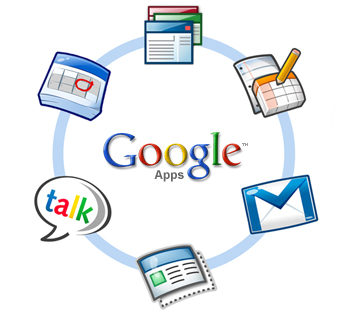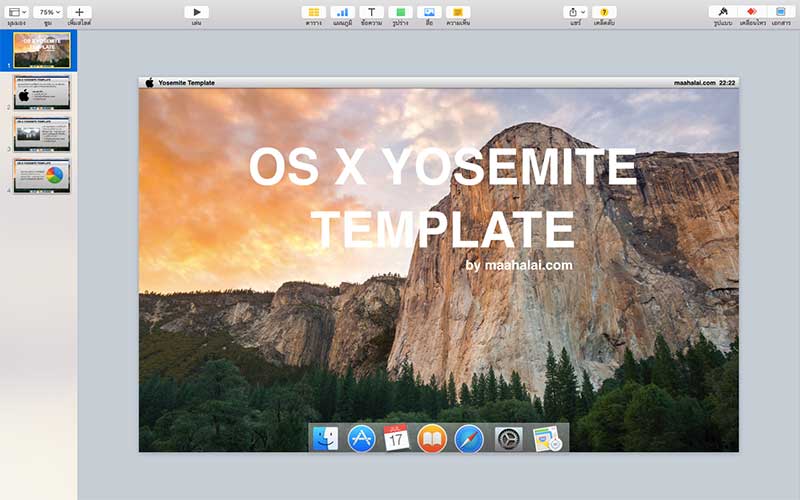ภาพแบนเนอร์ที่สามารถเคลื่อนไหวได้ ที่เราอาจเคยพบเห็นตามเว็บต่างๆ จริงๆแล้ว PhotoScape ก็สามารถทำได้ แต่อาจทำได้ไม่ดีเท่ากับใช้ Adobe Flash เปิดโปรแกรมเลือกเมนู “ภาพเคลื่อนไหว”
สำหรับผู้ใช้ Chrome ต้องการเก็บหน้าเว็บไว้อ่านแบบไม่ต่อเน็ต หรือจะเก็บหน้าเว็บไว้เป็นหลักฐานแจ้งตำรวจจากเหตุบางอย่าง ผมมีวิธีง่ายๆมาบอกดังนี้
เป้าหมายต่อไปนี้คือ ทำให้วัตถุทั้ง 4 มีการเคลื่อนไหว เมื่อเล่น PowerPoint เริ่มต้น คลิ๊กเลือกวัตถุ เข้าเมนู การเคลื่อนไหว
เวลาค้นข้อมูลบน Google พอเปิดเข้าเว็บแล้วหาคำที่ต้องการไม่เจอ ปัญหานี้แก้ได้ด้วยการค้นหาคำจากหน้าเว็บ
เข้าเมนู ออกแบบ > ตั้งค่าหน้ากระดาษ จากนั้นจะสามารถกำหนดขนาดของภาพ (สไลด์) และเลือกแสดงเป็นแนวตั้ง
Google เป็นเครื่องมือค้นหาข้อมูลยอดนิยมของโลก รวมทั้งของไทยด้วย สำหรับวันนี้จะนำเสนอทิปส์ต่อเนื่อง
เวลาทำงานชิ้นสำคัญๆ เมื่อทำไปสักพักจำเป็นอย่างยิ่งที่จะต้องบันทึกไฟล์งานไว้ เพราะหากมีข้อผิดพลาดงานอาจจะสูญหายชนิดที่กู้คืนได้ลำบาก หรือถ้าโชคร้ายมากๆก็คือกู้
ผมใช้ Picasa มาได้เกือบสามปีแล้ว ผมรู้สึกว่ามันเข้ากับ Windows 7 เอามากๆ มันเป็นโปรแกรมจัดการภาพที่สวยงามที่สุดโปรแกรมหนึ่ง
ไม่คิดว่า Google Translate จะเอาจริงถึงขนาดแปลภาษา Aurebesh เป็นภาษาที่ใช้ในหนังเรื่องสตาร์วอร์ส (Star Wars) ภาพยนต์มหาภาพย์ที่ฮิตที่สุดเรื่องหนึ่งของโลก
ส่วนตัวใช้แมคระบบ Yosemite แล้วเห็นว่ามันสวยดี ก็เลยลองถอดแบบมาเป็นเทมเพลท Keynote นำไปใช้กับ PowerPoint ได้ และผมเห็นว่างานนำเสนอสไตล์นี้เหมาะสำหรับงานพรีเซนต์
31 ตุลาคม ที่ผ่านมา ประชากรโลกแตะหลักที่ 7 พันล้านคนแล้ว โดยคนที่ 7 พันล้าน ตามข่าวเป็นทารกประเทศฟิลิปปินส์ แล้วจากข่าวนี้ก็ทำให้เกิดคำถามว่า
เข้าเมนู แทรก > ตาราง จากนั้นก็กำหนดจำนวนของตาราง (ตามช่องสี่เหลี่ยม) ตอนนี้ถือว่าใส่ตารางเสร็จแล้ว กรอกข้อมูลลงไปได้เลย

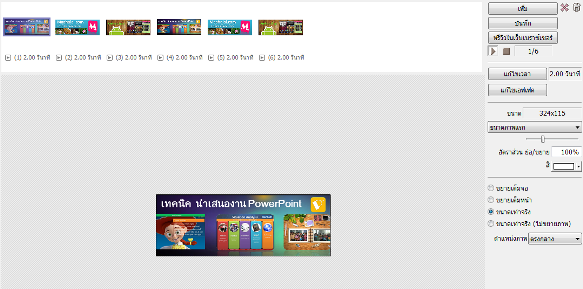


![Chrome [ตอนที่ 9] วิธีค้นหาคำต่างๆ ที่อยู่บนหน้าเว็บ](http://maahalai.com/wp-content/uploads/2013/07/Google-0214.jpg)